电脑怎么装win10系统教程?
相信每个人的每一天,都离不开电脑的帮助吧?每天坐在电脑前,处理各种各样的工作,我们需要一个流畅、稳定的系统,来保证工作效率。然而,随着使用时间的增加,系统会变得卡顿,启动变慢,甚至可能会出现一些莫名其妙的小意外。于是,重装系统成为了让电脑更好用的一个好方法。接下来,我给大家分享电脑装win10的教程,一点都不难!

一、重装系统所需工具
准备工具:一键重装系统软件(点击红字下载)
二、电脑装win10系统,以下是重装前需要注意的几个关键点:
1. 数据备份:在进行系统重装之前,将C盘内的个人重要数据,都备份至外部存储设备上。
2. 硬件兼容性:确保您的硬件满足win10系统的最低要求,以免安装不了,或安装后出现不稳定的情况。
3. 关闭病毒防护:在安装前,暂时禁用电脑上的抗病毒软件,防止它们干扰安装过程。
三、快速重装win10系统的详细教程
1.首先,请确保你已经把“韩博士装机大师”成功下载到电脑桌面上。然后,找到该软件,并双击它,进入后,在主界面内选择点击“开始重装”,就可以开始进行系统重装操作了。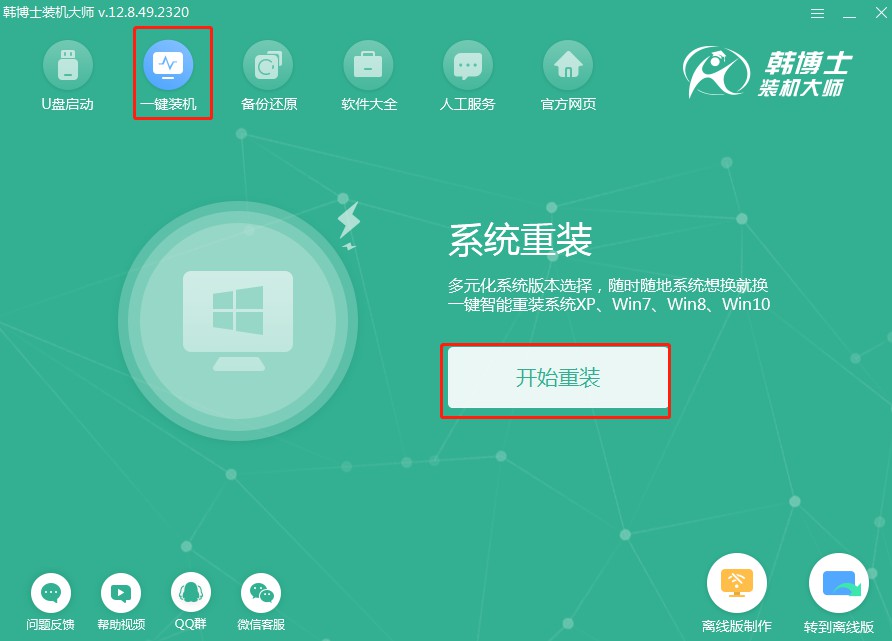
2.软件将自动进入“环境监测”阶段,耐心等待它完成检测,完成后点击“下一步”即可。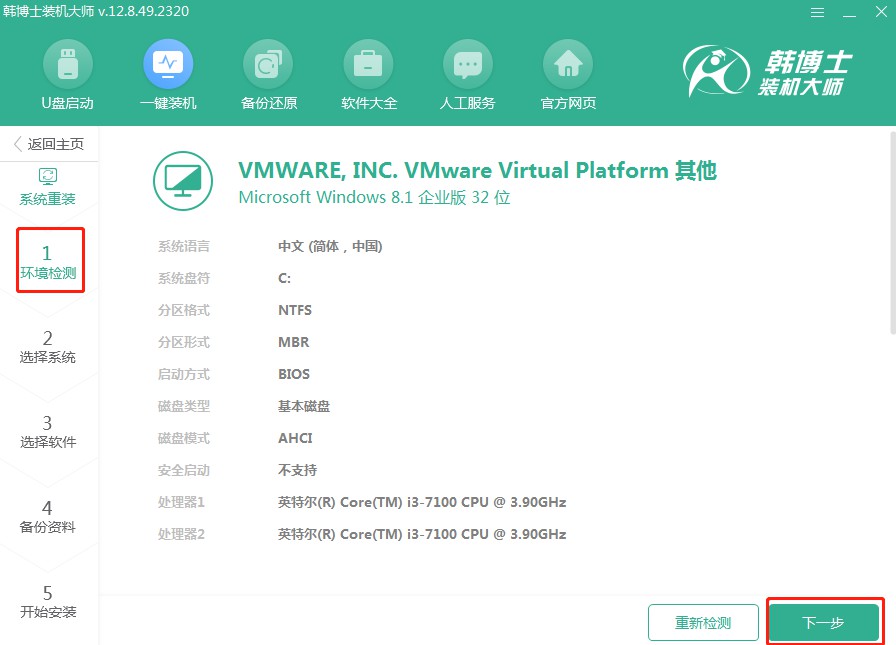
3.在“选择系统”中,决定你要安装的win10版本,然后继续点“下一步”。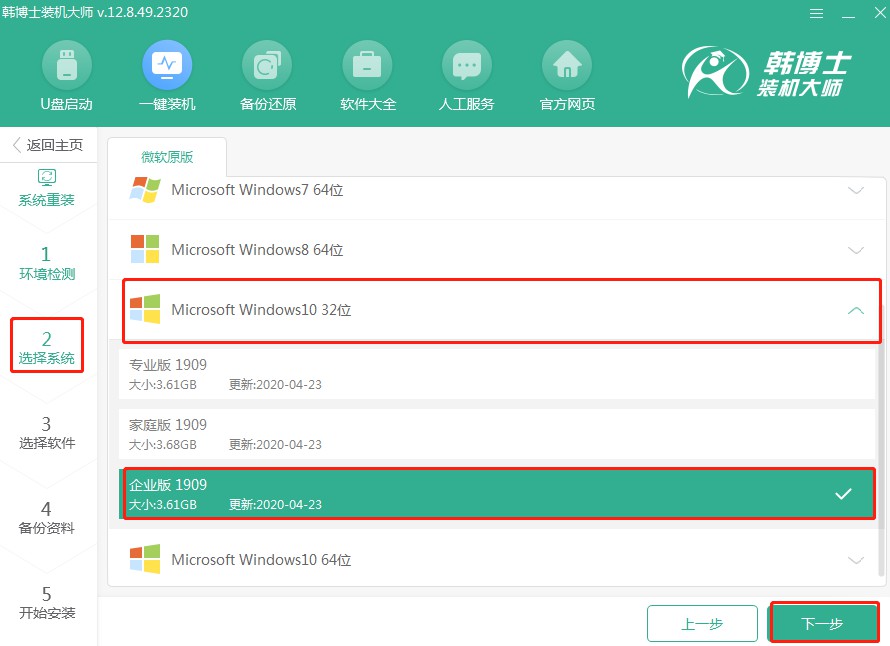
4.文件正在下载中,这可能需要一会儿,耐心等待直到完毕。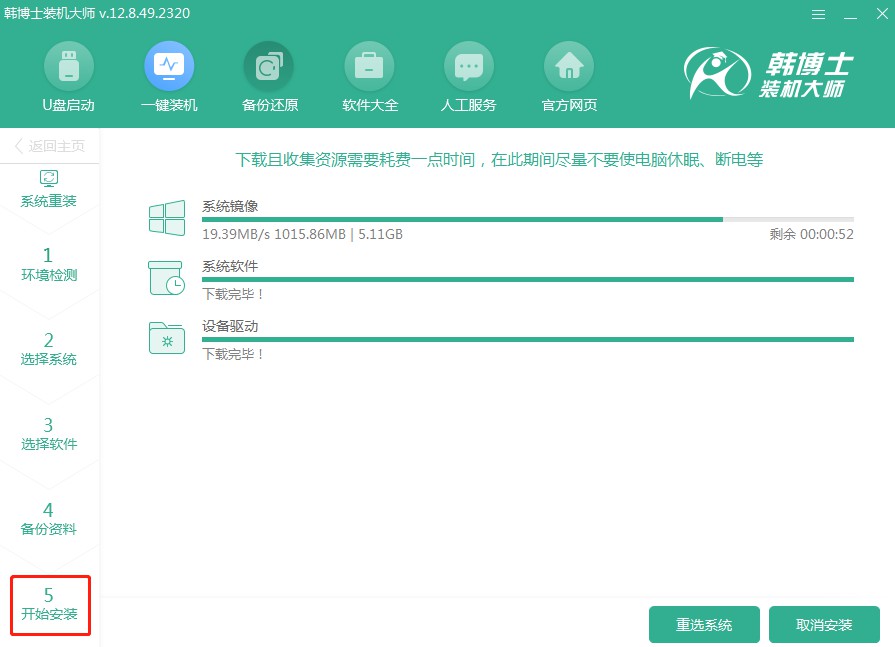
5.系统正在执行部署安装环境步骤,这个过程对于系统的稳定运行至关重要,因此请保持耐心等待,直到部署完全完成,随后请点击“立即重启”按钮。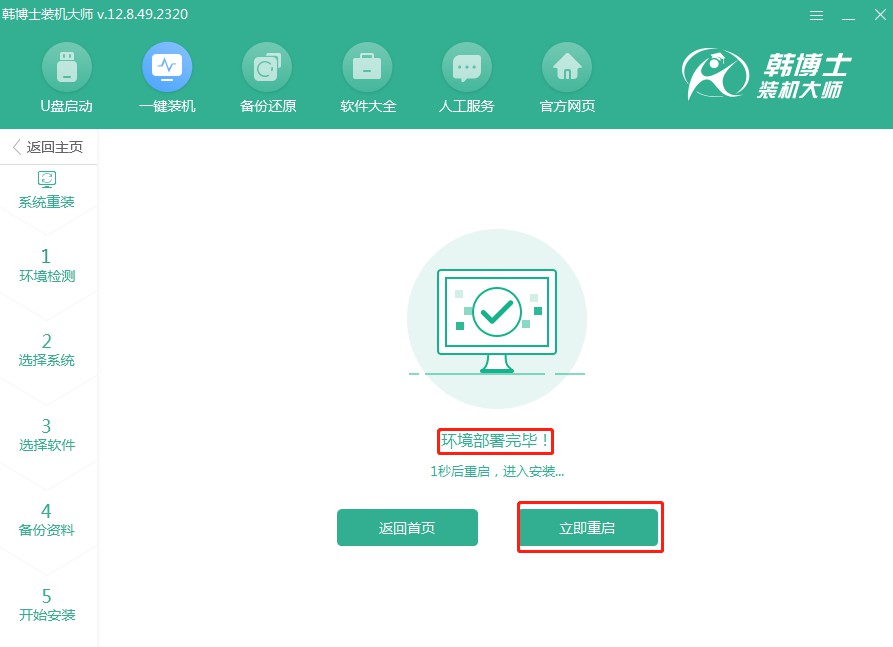
6.选择屏幕上显示的第二项,并敲击回车键,你将能够进入PE系统。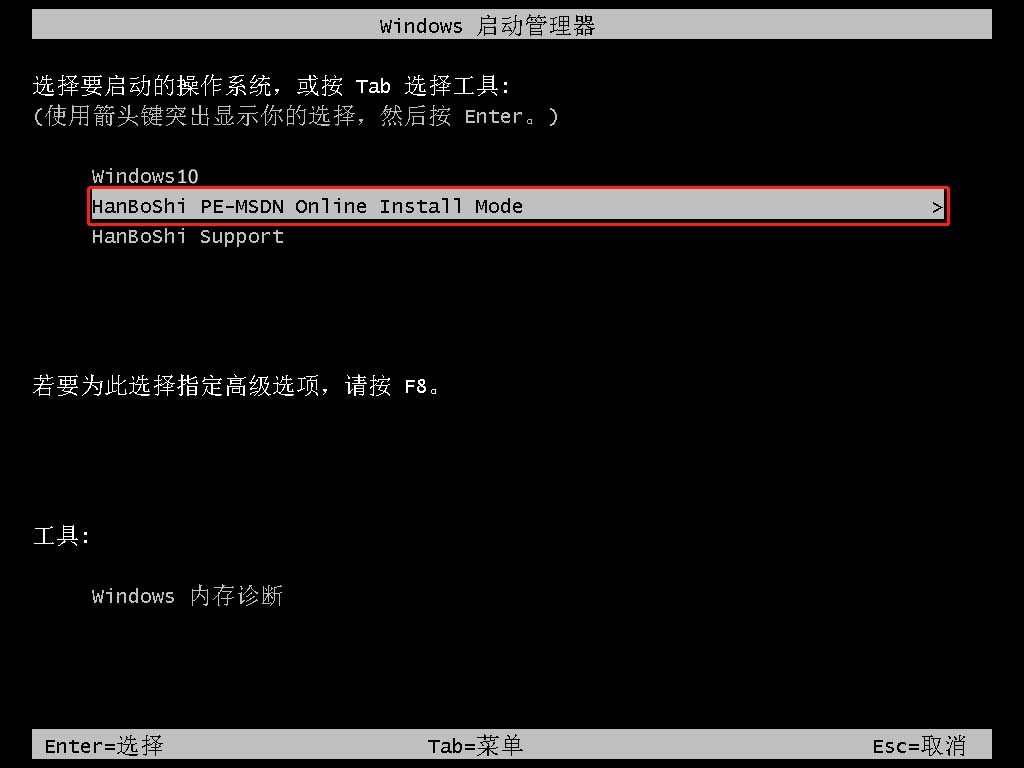
7.进入PE界面后,系统会自动开始win10的安装流程,这个过程无需你操心,安装结束后,点击“立即重启”就可以了。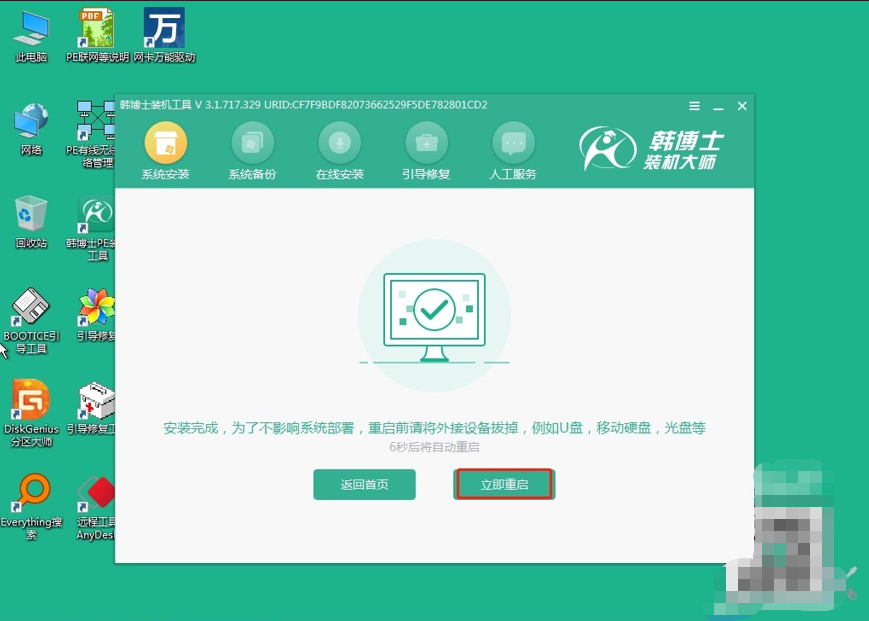
8.等你的电脑重启完毕之后,如果显现出的是win10的桌面,那么这就表明win10系统,已经成功被安装在你的电脑上了。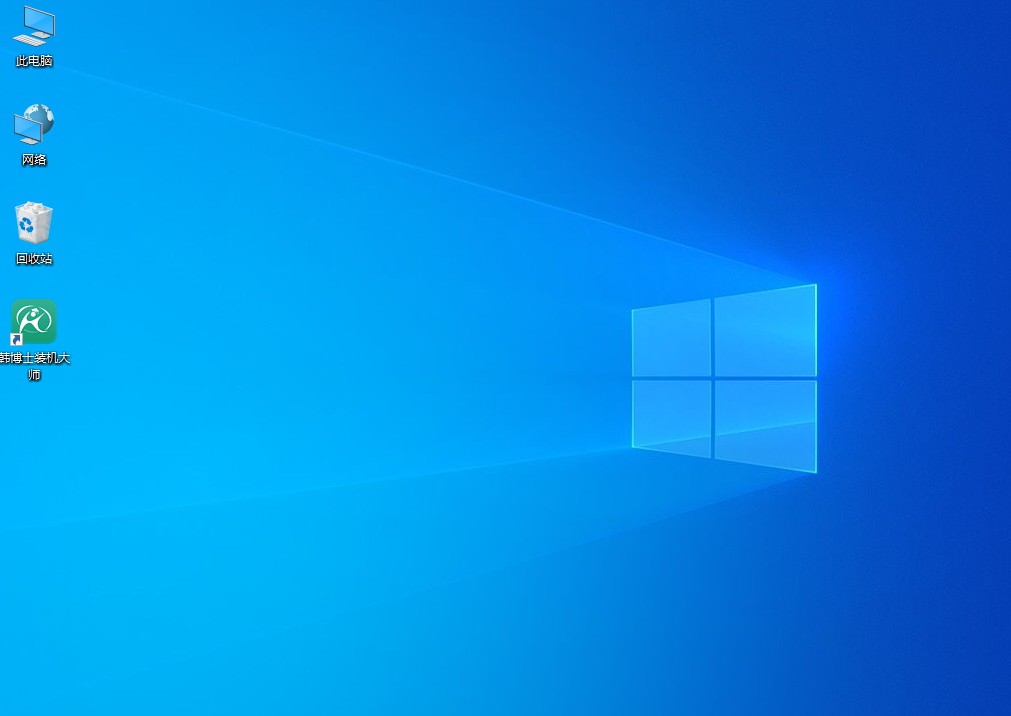
电脑如何装win10系统教程?每次想到要重装系统,总会有些小忐忑。担心操作复杂,害怕数据丢失。但是,韩博士的一键重装方法,可以让大家的这些顾虑都烟消云散。韩博士一键重装,只需要简单的几个步骤,也不用担心数据丢失。各位朋友可以马上来试试!

